كيفية تعطيل Antimalware Service Executable في 5 خطوات ⚙️
على الرغم من أن عملية Antimalware Service Executable ضرورية لحماية نظامك، إلا أن استهلاكها المفرط للموارد قد يؤدي في الواقع إلى إبطاء جهاز الكمبيوتر. 😩 والأسوأ من ذلك أن المستخدمين لا يستطيعون "إنهاء المهمة" لهذه الخدمة مباشرةً من "إدارة المهام".
إذا كنت تستخدم برنامج مكافحة فيروسات تابعًا لجهة خارجية وتريد منع Antimalware Service Executable من استهلاك قدر كبير من الموارد، فإليك كيفية تعطيله. 💻
1. تعطيل الحماية في الوقت الفعلي لـ Windows Security
يمكنك تعطيل وظيفة الحماية في الوقت الحقيقي لنظام Windows الأمان لقتل عملية مكافحة البرامج الضارة. ومع ذلك، نوصي بتثبيت أداة أمان أخرى بمجرد تعطيل هذه الميزة في تطبيق أمان Windows. 🔒
1. أولاً، انقر فوق محرك بحث Windows واكتب أمان Windows. بعد ذلك، افتح تطبيق أمان Windows من القائمة.
2. عند فتح التطبيق، انقر فوق علامة التبويب الحماية من الفيروسات والتهديدات.

3. انقر على وصلة إدارة الإعدادات تحت إعدادات الحماية الفيروسات والتهديدات.

4. في الشاشة التالية، يعطل الخيار ل الحماية في الوقت الحقيقي. أيضًا يمكنك تعطيل الخيارين الآخرين:الحماية المقدمة عبر السحابة وإرسال العينات تلقائيًا.

سيؤدي هذا إلى تعطيل ميزة الحماية في الوقت الفعلي لبرنامج Windows Security/Defender وحل المشكلة. استخدام وحدة المعالجة المركزية بشكل كبير من خلال Antimalware Service Executable. ⚙️
2. تعطيل Windows Defender من محرر التسجيل
نظرًا لأن "Antimalware Service Executable" مرتبط بـ Windows Defender، فنحن بحاجة إلى تعطيل Windows Defender من محرر التسجيل. على الرغم من أنك تستطيع تعطيل Windows Defender من الإعداداتلا يزال يقوم بتشغيل بعض العمليات الخلفية. إذن، إليك كيفية تعطيله من محرر التسجيل.
1. أولاً، افتح مربع الحوار "تشغيل" واكتب محرر التسجيل.

2. الآن انتقل إلى المسار التالي - HKEY_LOCAL_MACHINE\SOFTWARE\Policies\Microsoft\Windows Defender

3. ثم افعل انقر بزر الماوس الأيمن على Windows الدفاع والاختيار جديد > DWORD.
4. قم بتسمية المفتاح الجديد باسم تعطيل مكافحة برامج التجسسانقر نقرًا مزدوجًا فوقه واضبط القيمة على 1.

3. أوقف تشغيل "Antimalware Service Executable" من محرر نهج المجموعة
إذا فشلت طريقة التسجيل في إيقاف "Antimalware Service Executable"، فقد ترغب في التفكير في هذه الطريقة الأخرى. هنا، سيحتاج المستخدمون إلى تغيير الإعدادات في محرر نهج المجموعة لإكمال العملية.
1. افتح مربع الحوار "تشغيل" واكتب gpedit.msc

2. في محرر نهج المجموعة، انتقل إلى المسار التالي - تكوين الكمبيوتر/القوالب الإدارية/مكونات Windows/Windows Defender Antivirus/الحماية في الوقت الفعلي. في القائمة الموجودة على اليمين، انقر نقرًا مزدوجًا فوق تعطيل الحماية في الوقت الحقيقي.

3. في النافذة التالية، حدد مُمَكَّن وانقر على يتقدم.

4. تعطيل المهام المجدولة
يحتوي Windows Defender على العديد من المهام المجدولة لضمان الحماية مناسب. نظرًا لأنه من المقرر أن يبدأ في وقت محدد، لا يتوفر للمستخدمين خيار إنهاء "Antimalware Service Executable". لذلك، يجب عليهم تعطيل جميع المهام المجدولة المرتبطة بنظام Windows يقوم المدافع بإزالة 'Antimalware Service Executable'. ⚠️
1. افتح قائمة البحث في Windows والبحث جدولة المهام.

2. في الخطوة التالية، انتقل إلى المسار التالي - مكتبة جدولة المهام > Microsoft > Windows > Windows Defender.

3. سوف ترى أربع مهام مجدولة. انقر بزر الماوس الأيمن على جميعها وحدد إلغاء التنشيط.

5. تثبيت أداة مكافحة فيروسات أخرى
يتم تنشيط Windows Defender عندما لا يحتوي نظامك على أدوات أمان تابعة لجهات خارجية. لن يتم تشغيله في نفس الوقت مع برامج الطرف الثالث. لذلك، إذا فشلت الطرق المذكورة أعلاه في تعطيل "Antimalware Service Executable" من مدير المهام، تحتاج إلى تثبيت برنامج مكافحة فيروسات تابع لجهة خارجية. 🛡️

أدوات أمان الطرف الثالث مثل Malwarebytes وKaspersky Security أكثر قوة وفعالية من برنامج Windows Defender الافتراضي. 📃
هذه هي أفضل الطرق لإصلاح مشكلة "مكافحة البرامج الضارة" ملف الخدمة القابل للتنفيذ على جهاز الكمبيوتر مع ويندوز. إذا كنت تعرف طرق أخرى لحل هذه المشكلة، اترك لنا تعليقك أدناه! 👇













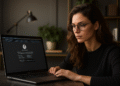

إن الطريقة التي تنسج بها أفكارك معًا ليست أقل من سحرية: نسيج من الحكمة يجذب القلب والعقل على حد سواء.
شكرا جزيلا لك، Kol3ktor! أنا سعيد جدًا لأن التفسير قد تردد صدى معك بهذه الطريقة. هدفي على وجه التحديد هو جعل المعلومات التقنية سهلة الفهم وقابلة للتطبيق لتحسين أداء أجهزة الكمبيوتر الخاصة بنا. تحياتي وشكرًا لدعمكم!